Page 1
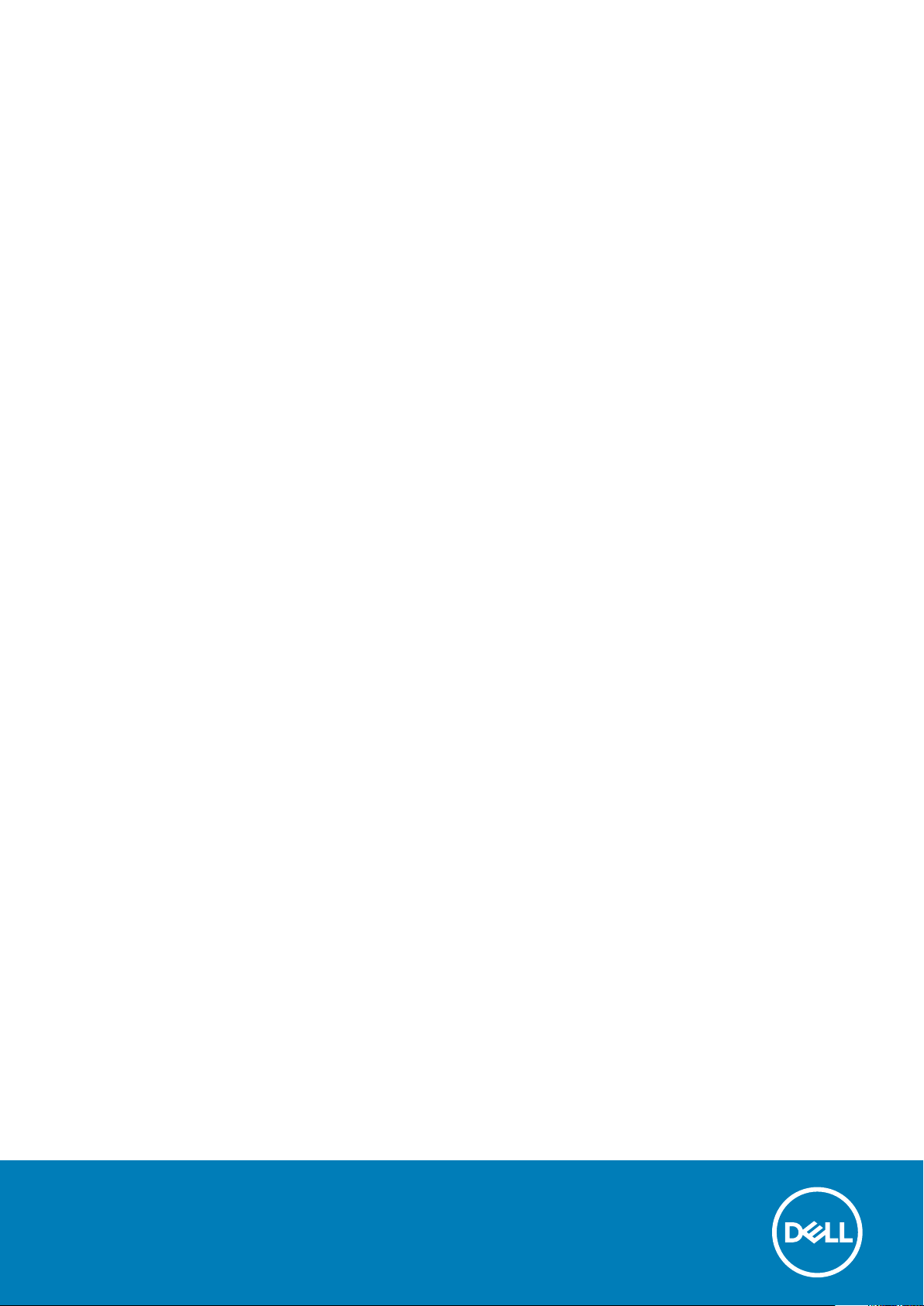
Dell Precision 5520
Owner's Manual
Regulatory Model: P56F
Regulatory Type: P56F001
Page 2
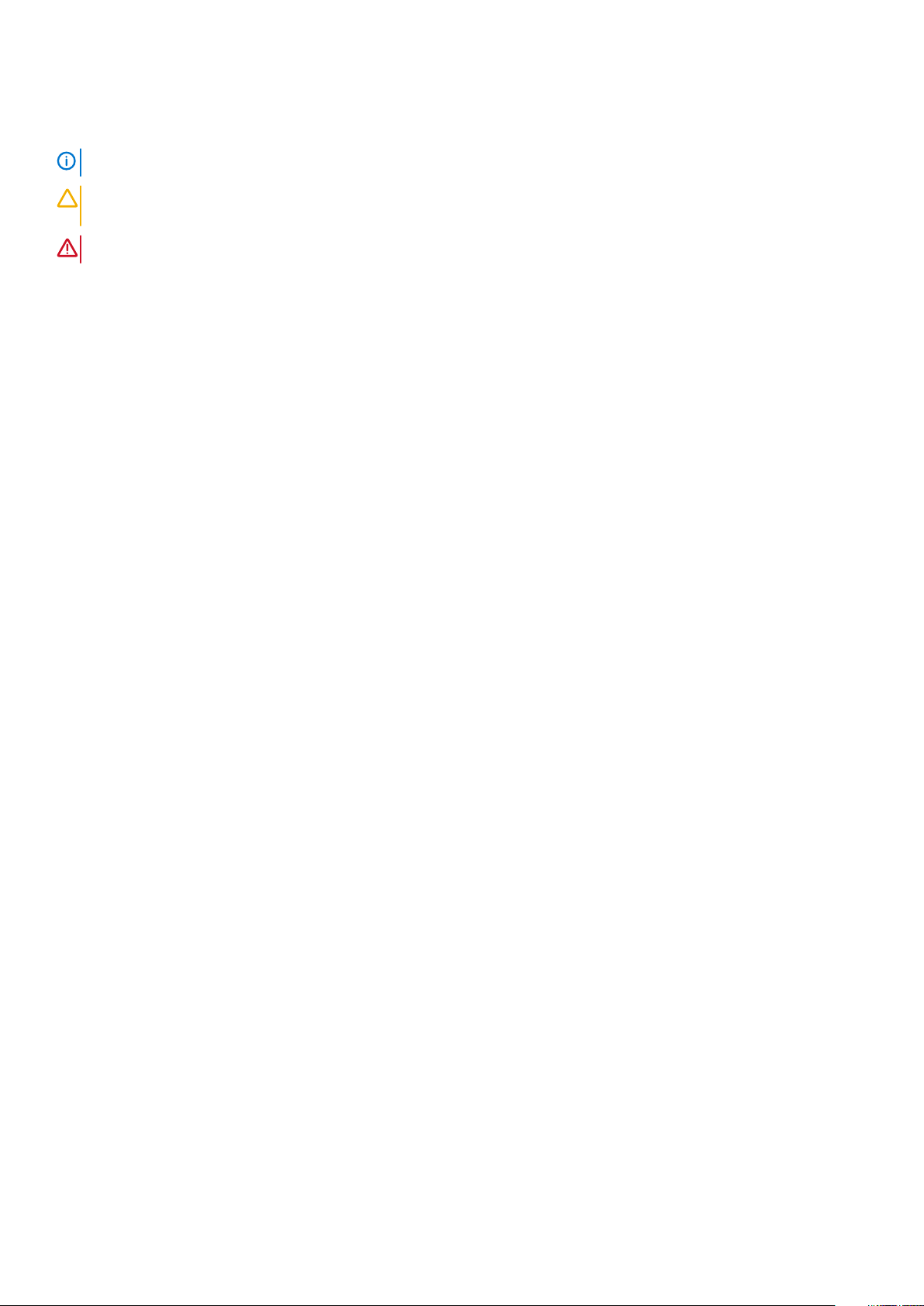
Märkused, ettevaatusabinõud ja hoiatused
MÄRKUS MÄRKUS tähistab olulist teavet, mis aitab teil seadet paremini kasutada.
ETTEVAATUST ETTEVAATUST tähistab kas võimalikku riistvarakahjustust või andmekadu ja annab teavet probleemi
vältimise kohta.
HOIATUS HOIATUS tähistab võimalikku omandi kahjustumist või inimeste vigastusi või surma.
© 2019 Dell Inc. või selle tütarettevõtted. Kõik õigused on kaitstud. Dell, EMC ja muud kaubamärgid on ettevõtte Dell Inc. või selle
tütarettevõtete kaubamärgid. Muud kaubamärgid kuuluvad nende omanikele.
2019 - 05
Rev. A02
Page 3
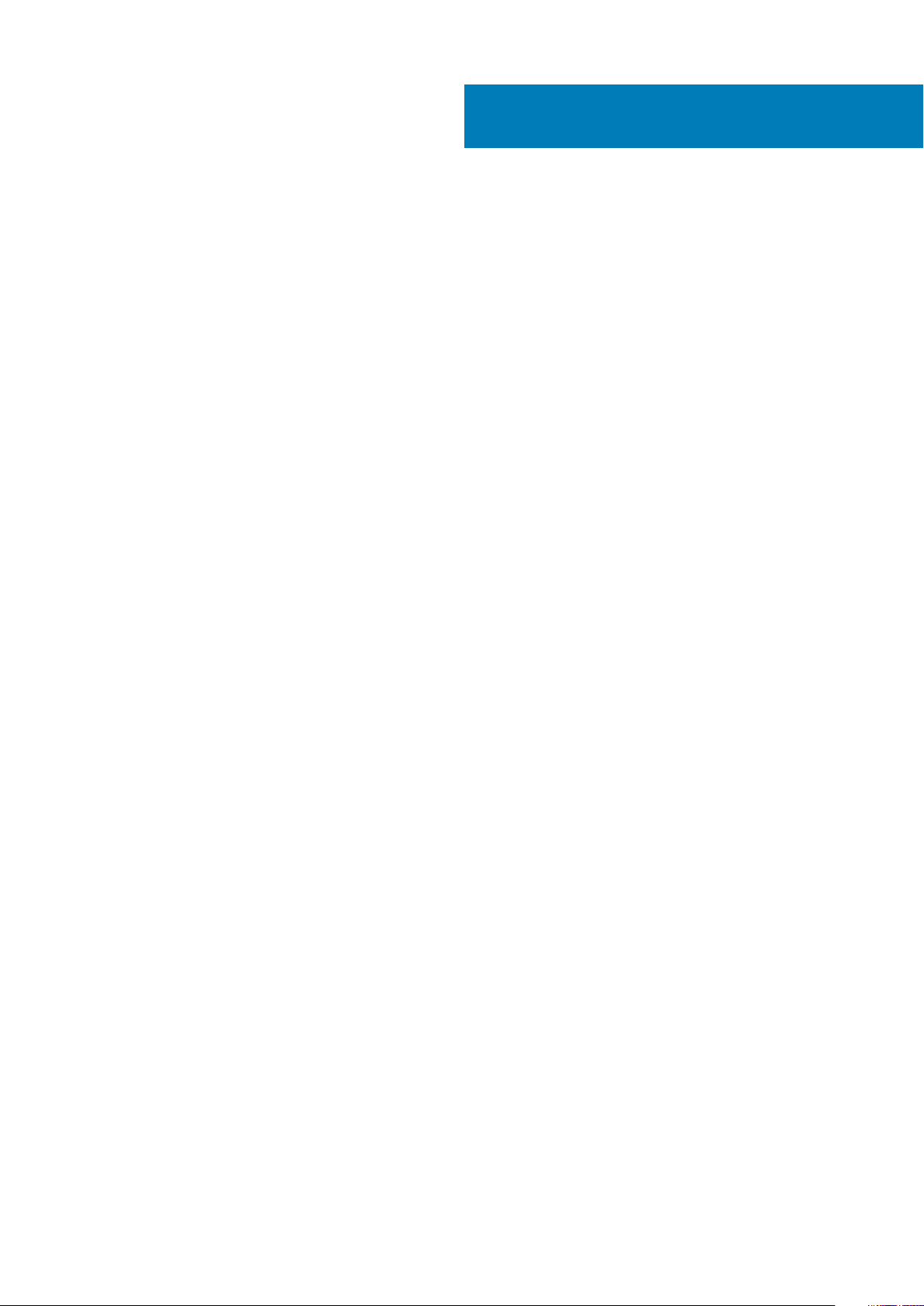
Contents
1 Arvutiga töötamine....................................................................................................................... 5
Arvuti väljalülitamine..............................................................................................................................................................5
Enne, kui arvuti sees toimetama asute............................................................................................................................... 5
Pärast arvuti sees toimetamist............................................................................................................................................ 5
2 Raam...........................................................................................................................................7
Süsteemi ülevaade.................................................................................................................................................................7
Kiirklahvi kombinatsioonid.....................................................................................................................................................9
3 Komponentide eemaldamine ja paigaldamine..................................................................................11
Soovitatud tööriistad............................................................................................................................................................ 11
Tagakaas................................................................................................................................................................................ 11
Removing the Base Cover............................................................................................................................................. 11
Tagakaane paigaldamine................................................................................................................................................12
Aku......................................................................................................................................................................................... 12
Liitiumioonaku ettevaatusabinõud................................................................................................................................12
Aku eemaldamine............................................................................................................................................................13
Aku paigaldamine............................................................................................................................................................13
PCIe pooljuhtketas (SSD)................................................................................................................................................... 13
Pooljuhtketta (SSD) eemaldamine............................................................................................................................... 13
Pooljuhtketta paigaldamine........................................................................................................................................... 14
Kõvaketas..............................................................................................................................................................................14
Kõvaketta eemaldamine................................................................................................................................................ 14
Kõvaketta paigaldamine.................................................................................................................................................16
Kõlar.......................................................................................................................................................................................16
Kõlarite eemaldamine ............................................................................................................................................... 16
Kõlarite paigaldamine......................................................................................................................................................17
Nööppatarei...........................................................................................................................................................................17
Nööppatarei eemaldamine.............................................................................................................................................17
Nööppatarei paigaldamine............................................................................................................................................. 18
Klaviatuur...............................................................................................................................................................................18
Klaviatuuri eemaldamine................................................................................................................................................ 18
Installing the Keyboard..................................................................................................................................................20
WLAN-kaart......................................................................................................................................................................... 20
WLAN-kaardi eemaldamine..........................................................................................................................................20
WLAN-kaardi paigaldamine........................................................................................................................................... 21
Mälumoodul...........................................................................................................................................................................21
Mälumooduli(te) eemaldamine......................................................................................................................................21
Installing the Memory Module(s).................................................................................................................................22
Süsteemi ventilaator............................................................................................................................................................22
Ventilaatori eemaldamine .............................................................................................................................................22
Ventilaatorite paigaldamine...........................................................................................................................................23
Jahutusradiaator..................................................................................................................................................................24
Jahutusradiaatori eemaldamine....................................................................................................................................24
Contents 3
Page 4
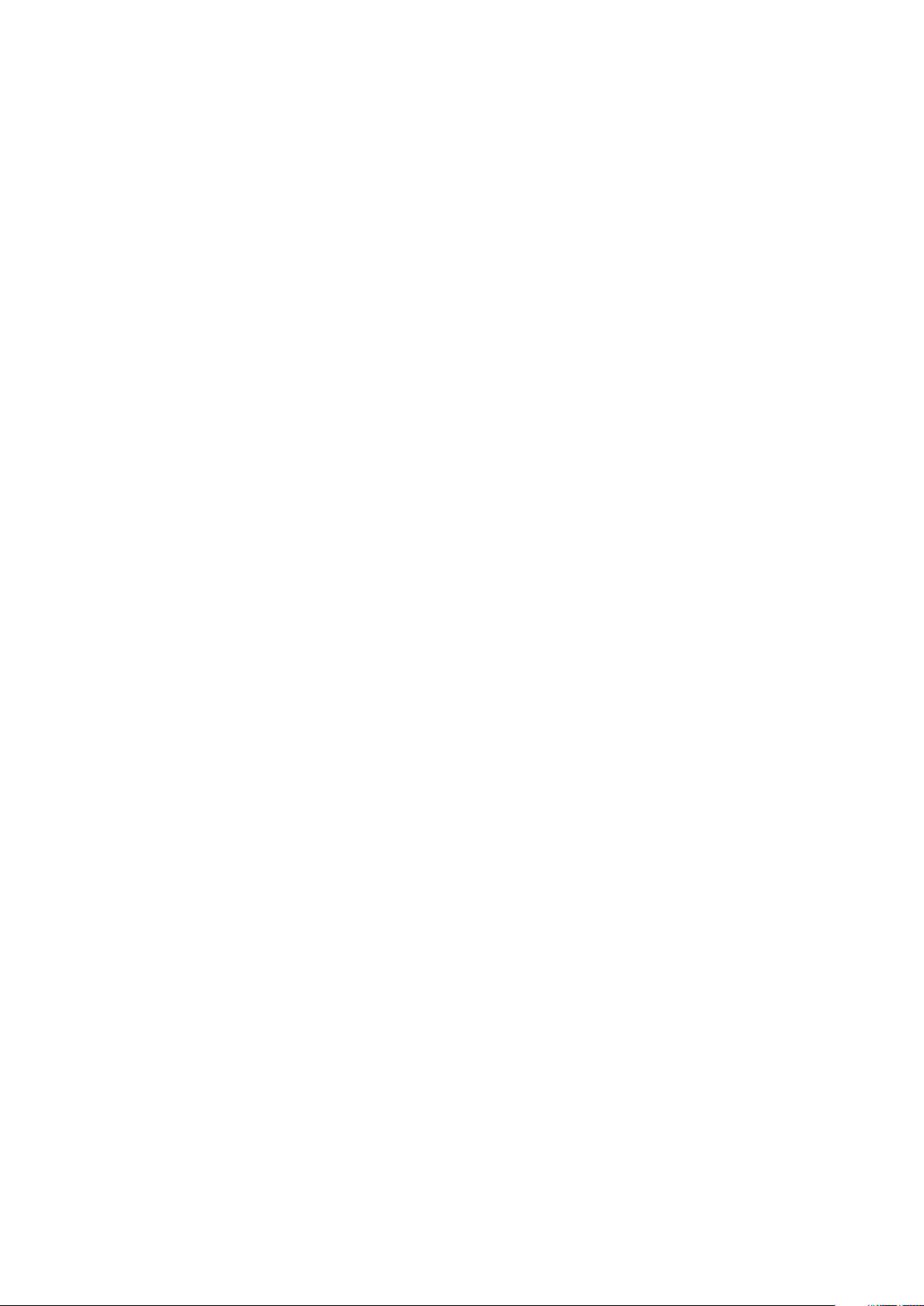
Installing the Heatsink................................................................................................................................................... 25
Toitepistmiku pesa...............................................................................................................................................................25
Removing the DC-in Connector.................................................................................................................................. 25
Alalisvoolusisendi adapteri pordi paigaldamine........................................................................................................... 26
Antenni kate......................................................................................................................................................................... 26
Antenni katte eemaldamine..........................................................................................................................................26
Antenni katte paigaldamine...........................................................................................................................................27
Ekraanisõlm.......................................................................................................................................................................... 28
Ekraanisõlme eemaldamine...........................................................................................................................................28
Ekraanisõlme paigaldamine...........................................................................................................................................29
Emaplaat...............................................................................................................................................................................29
Emaplaadi eemaldamine................................................................................................................................................29
Emaplaadi paigaldamine.................................................................................................................................................31
Randmetugi...........................................................................................................................................................................31
Randmetoe sõlme eemaldamine...................................................................................................................................31
Randmetoe sõlme paigaldamine...................................................................................................................................32
4 Diagnostika................................................................................................................................33
Täiustatud algkäivituseelse süsteemi hindamise (ePSA) diagnostika........................................................................... 33
Seadme oleku märgutuled.................................................................................................................................................. 33
5 Süsteemi seadistuse ülevaade..................................................................................................... 35
6 Tehnilised andmed......................................................................................................................39
7 Delli kontaktteave.......................................................................................................................44
4
Contents
Page 5
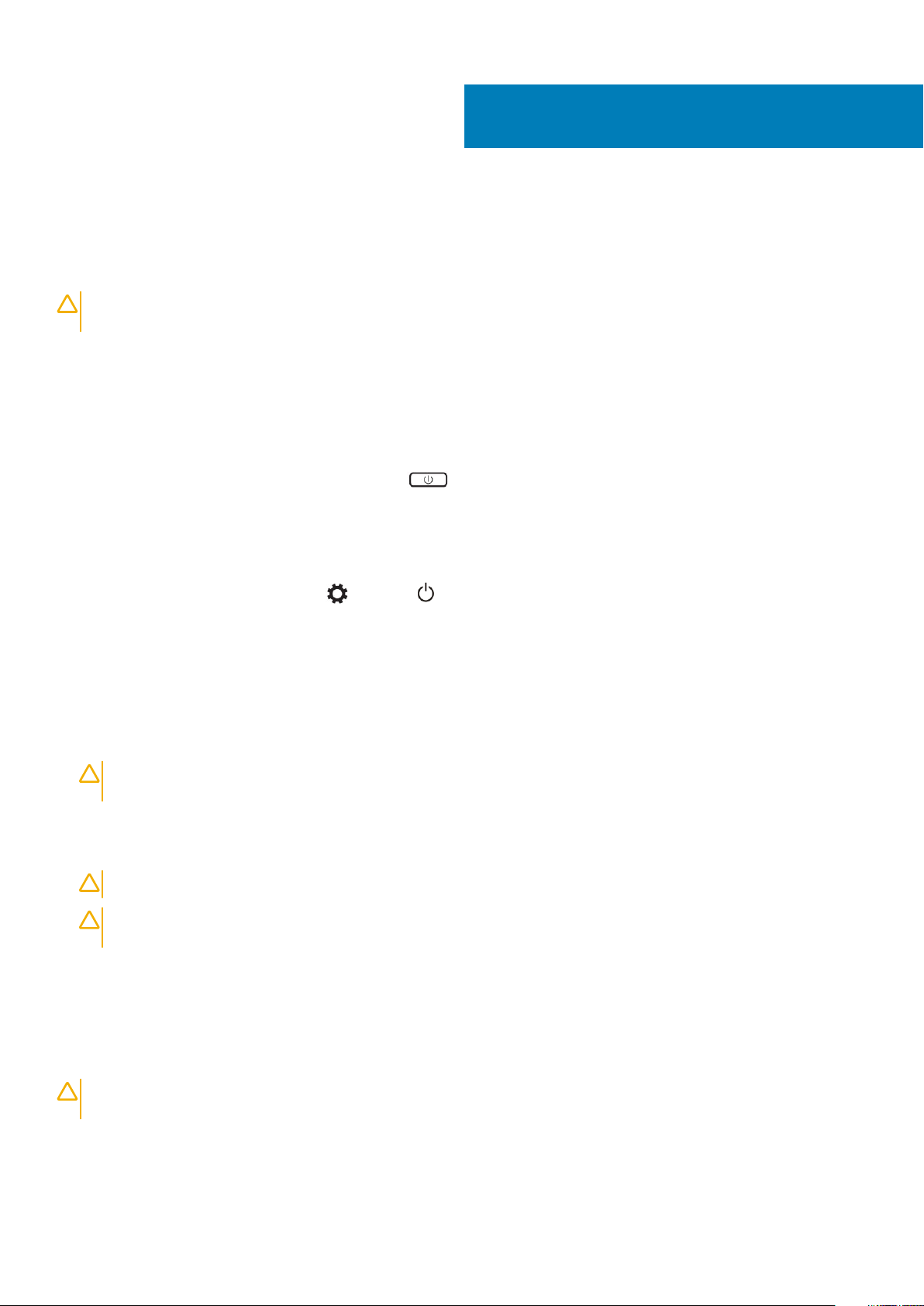
Arvutiga töötamine
Arvuti väljalülitamine
ETTEVAATUST Et andmed kaduma ei läheks, salvestage ja sulgege enne arvuti väljalülitamist kõik avatud failid ja
sulgege avatud programmid.
Saate oma arvuti välja lülitada kahel viisil:
1. toitenuppu kasutades
2. tuumnuppude menüüd kasutades
Kasutades toitenuppu
1. Ekraani väljalülitamiseks vajutage ja hoidke nuppu Toide .
Kasutades tuumnuppude menüüd
1. Nipsake ekraani paremast servast, et avada menüü Tuumnupud.
1
2. Arvuti väljalülitamiseks puudutage Sätted —> Toide — > Lülitage välja.
Enne, kui arvuti sees toimetama asute
1. Veenduge, et tööpind oleks tasane ja puhas, et arvuti kaant mitte kriimustada.
2. Lülitage arvuti sisse.
3. Kui arvuti on ühendatud dokiga (dokitud), eemaldage see dokist.
4. Ühendage võimaluse korral kõik võrgukaablid arvuti küljest lahti.
ETTEVAATUST
võrguseadme küljest.
5. Ühendage arvuti ja kõik selle küljes olevad seadmed elektrivõrgust lahti.
6. Avage ekraan.
7. Hoidke toitenuppu mõni sekund all, et emaplaat maandada.
ETTEVAATUST
ETTEVAATUST Elektrostaatilise lahenduse vältimiseks maandage ennast, kasutades randme-maandusriba või
puudutades regulaarselt värvimata metallpinda, nt arvuti taga olevat liidest.
8. Eemaldage pesadest kõik paigaldatud ekspresskaardid või kiipkaardid.
Kui arvutil on RJ45-port, eemaldage võrgukaabel esmalt arvuti küljest lahti ja alles seejärel
Elektrilöögi vältimiseks võtke arvuti toitejuhe pistikupesast välja enne kui 8. sammu juurde asute.
Pärast arvuti sees toimetamist
Kui olete mis tahes asendamisprotseduuri lõpetanud, veenduge, et kõik välisseadmed, kaardid ja kaablid oleksid enne arvuti sisselülitamist
ühendatud.
ETTEVAATUST
Ärge kasutage akusid, mis on mõeldud teistele Delli arvutitele.
1. Ühendage kõik välisseadmed (nt dokkimisalus, lisaaku, meediabaas) ja asetage tagasi kõik kaardid (nt ExpressCard).
2. Ühendage arvutiga kõik telefoni- ja võrgukaablid.
Et vältida arvuti kahjustamist, kasutage vaid akut, mis on mõeldud sellele konkreetsele Delli arvutile.
Arvutiga töötamine 5
Page 6
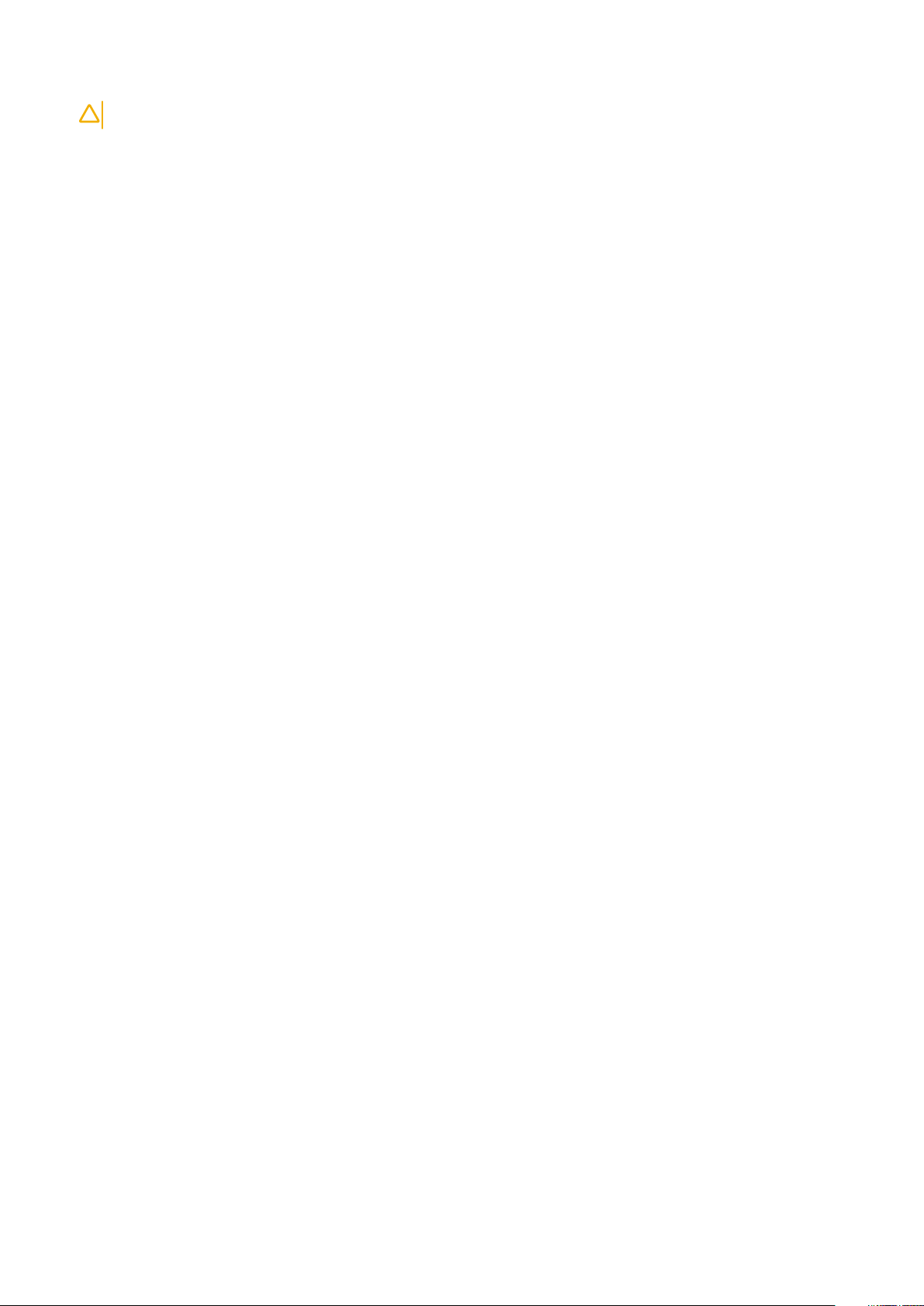
ETTEVAATUST Võrgukaabli ühendamiseks sisestage kaabel esmalt võrguseadmesse ja seejärel arvutisse.
3. Paigaldage aku.
4. Ühendage arvuti ja kõik selle küljes olevad seadmed toitepistikusse.
5. Lülitage arvuti sisse.
6 Arvutiga töötamine
Page 7

See peatükk illustreerib eri raamivaateid koos portide ja pistikutega ning selgitab ka FN-i kiirklahvide kombinatsioone.
Teemad:
• Süsteemi ülevaade
• Kiirklahvi kombinatsioonid
Süsteemi ülevaade
2
Raam
Joonis 1. Seestvaade – tagaosa
toitekonnektor 2. süsteemi ventilaator
1.
3. emaplaat 4. kõvaketas
5. kõlarid 6. aku
7. sisend-/väljundmooduli kaabel 8. sisend-/väljundmoodul
9. WLAN-kaart 10. videokaardi ventilaator
11. mälumoodulid 12. jahutusradiaator
Raam 7
Page 8
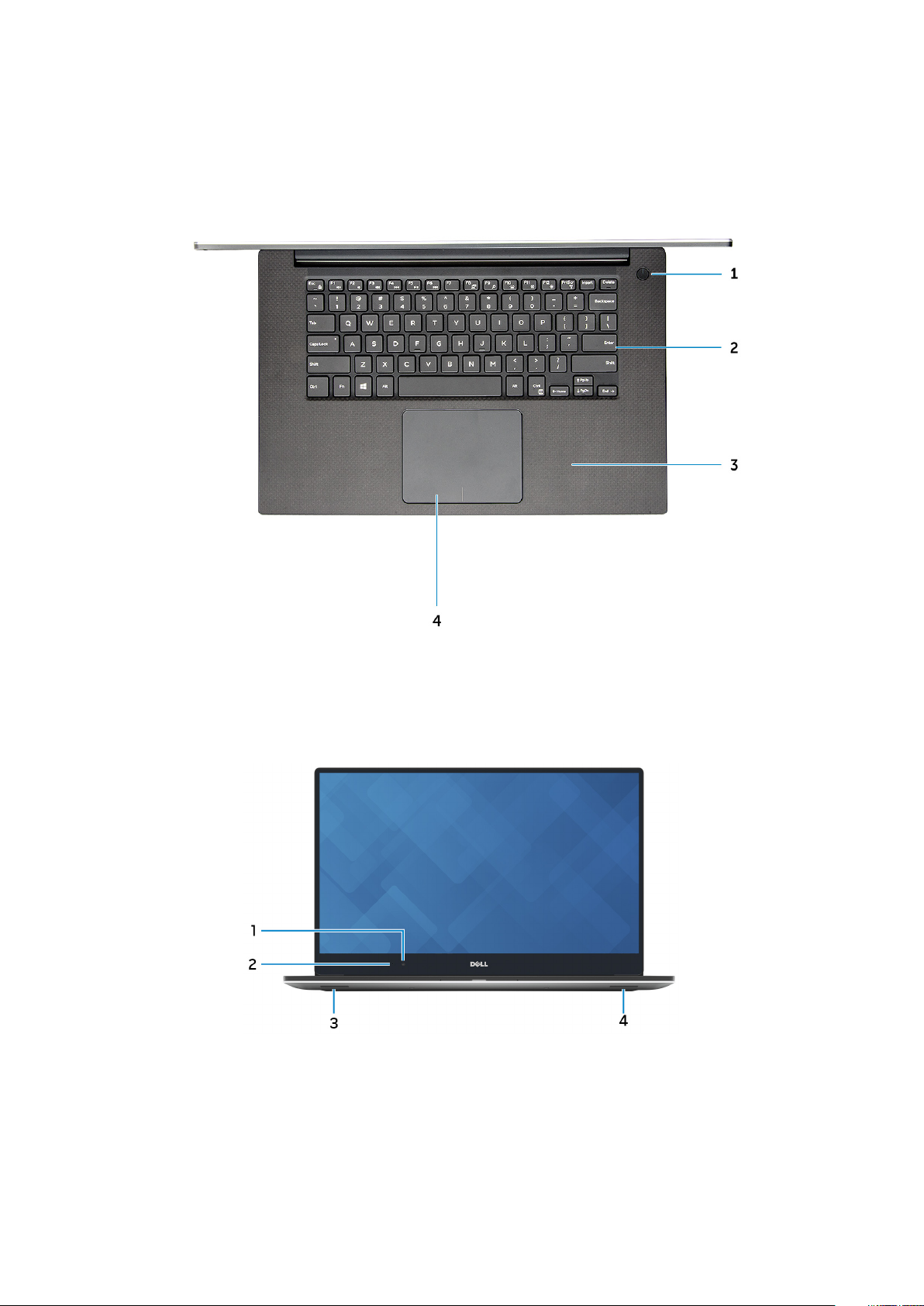
Joonis 2. Eestvaade
Toitenupp 2. Klaviatuur
1.
3. Randmetugi 4. Puuteplaat
Joonis 3. Eestvaade avatult
1.
Kaamera 2. Kaamera oleku märgutuli
3. Vasak kõlar 4. Parem kõlar
8 Raam
Page 9
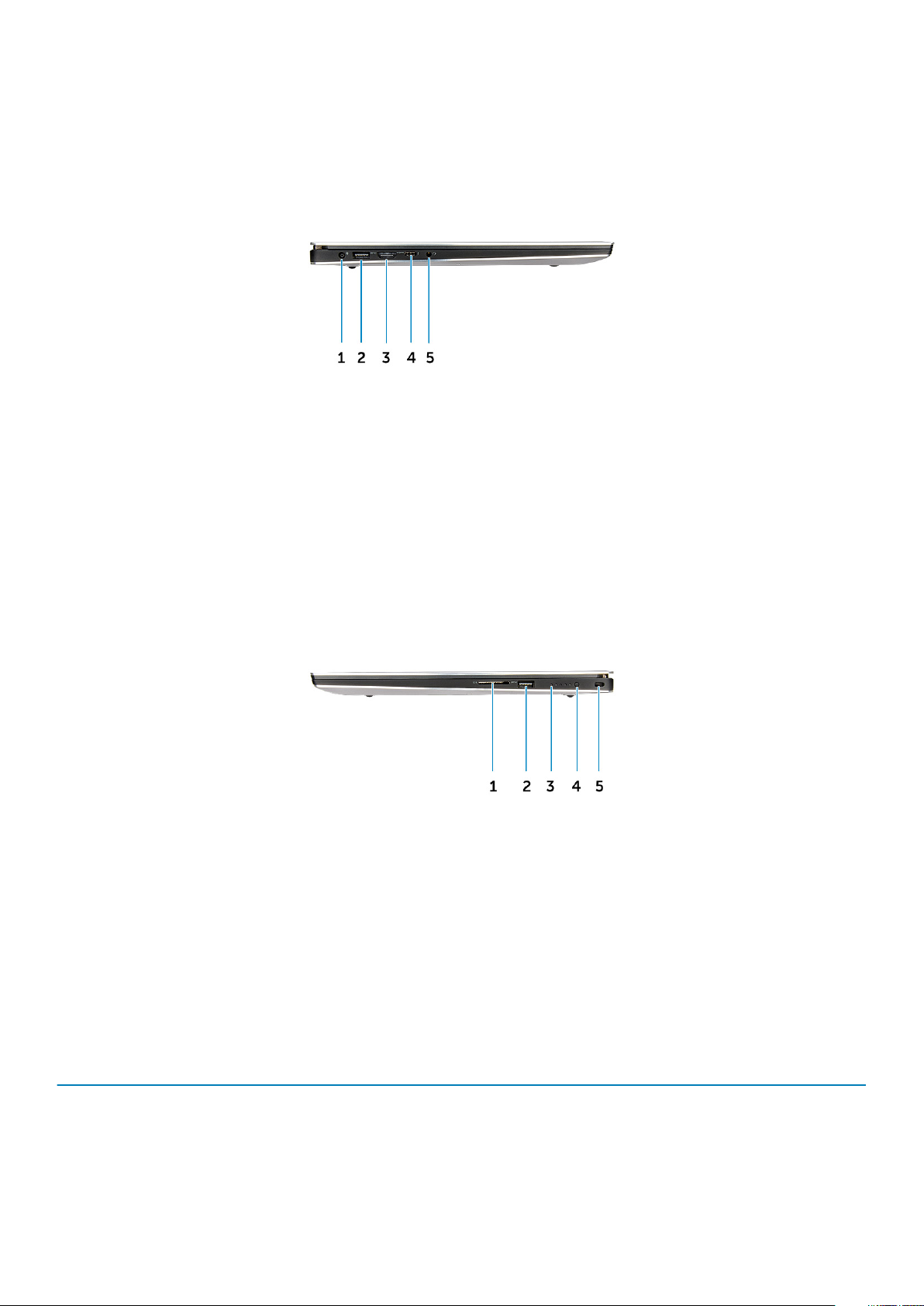
Joonis 4. Vasakvaade
1. Toiteport 2. USB 3.0-port koos PowerShare’iga
3. HDMI-port 4. Thunderbolt 3 port
5. Peakomplekti port
Joonis 5. Paremvaade
Mälukaardilugeja 2. USB 3.0-port koos PowerShare’iga
1.
3. Aku oleku märgutuled 4. Aku oleku nupp
5. Kensingtoni turvapilu
Kiirklahvi kombinatsioonid
Allolev tabel kuvab kiirklahvi kombinatsioonid.
Tabel 1. Kiirklahvi kombinatsioon
Fn-klahvi kombinatsioon Precision 5520
Fn + ESC Fn-klahvi ümberlülitus
Fn + F1 Vaigista kõlar
Fn + F2 Heli vaiksemaks
Fn + F3 Heli valjemaks
Raam 9
Page 10
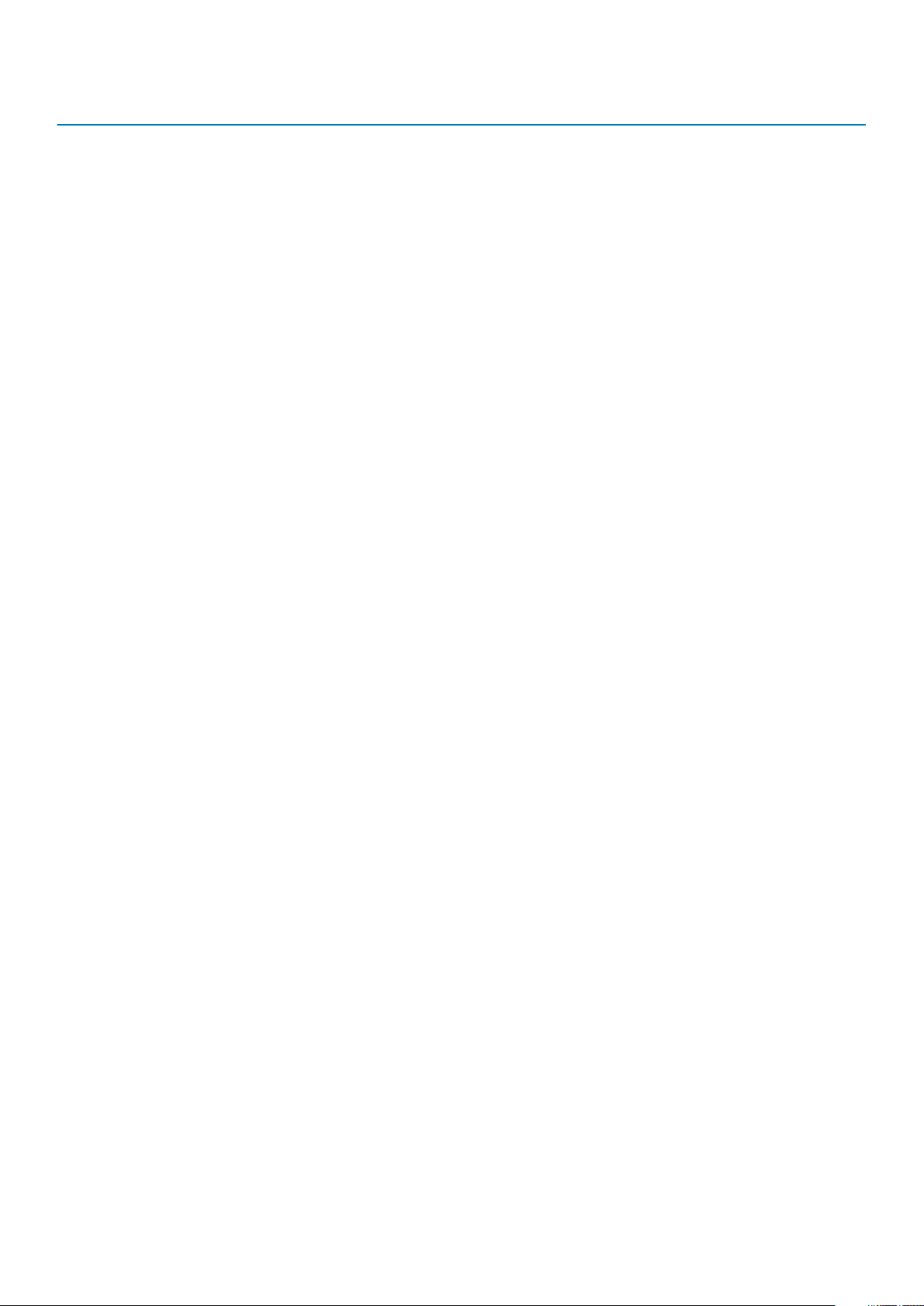
Fn-klahvi kombinatsioon Precision 5520
Fn + F4 Keri tagasi
Fn + F5 Esita/peata
Fn + F6 Keri edasi
Fn + F8 Kuvari ümberlülitus (Win + P)
Fn + F9 Otsing
Fn + F10 Suurenda klaviatuuri taustavalgustuse heledust
Fn + F11 Paneel heledamaks
Fn + F12 Paneel tumedamaks
Fn + PrtScr Wi-Fi
10 Raam
Page 11

Komponentide eemaldamine ja paigaldamine
Soovitatud tööriistad
Käesolevas dokumendis kirjeldatud protseduuride jaoks võib olla tarvis järgmisi tööriistu:
• väike lameda otsaga kruvikeeraja;
• #0 Philipsi kruvikeeraja;
• #1 Philipsi kruvikeeraja;
• T5 Torx-kruvikeeraja;
• väike plastikvarras.
Tagakaas
Removing the Base Cover
1. Järgige protseduuri jaotises Enne arvuti sees toimetamist.
2. Close the display and turn the computer over.
3. Turn the system badge flap over (1) and then remove the ten M2x3 screws that secure the base cover to the computer (2).
MÄRKUS
the badge flap.
Use a Torx #5 screwdriver for the base screws and a Philips screwdriver for the two M2x8 screws inside
3
4. Pry the edges of the base cover and lift it to remove it from the computer.
Komponentide eemaldamine ja paigaldamine 11
Page 12
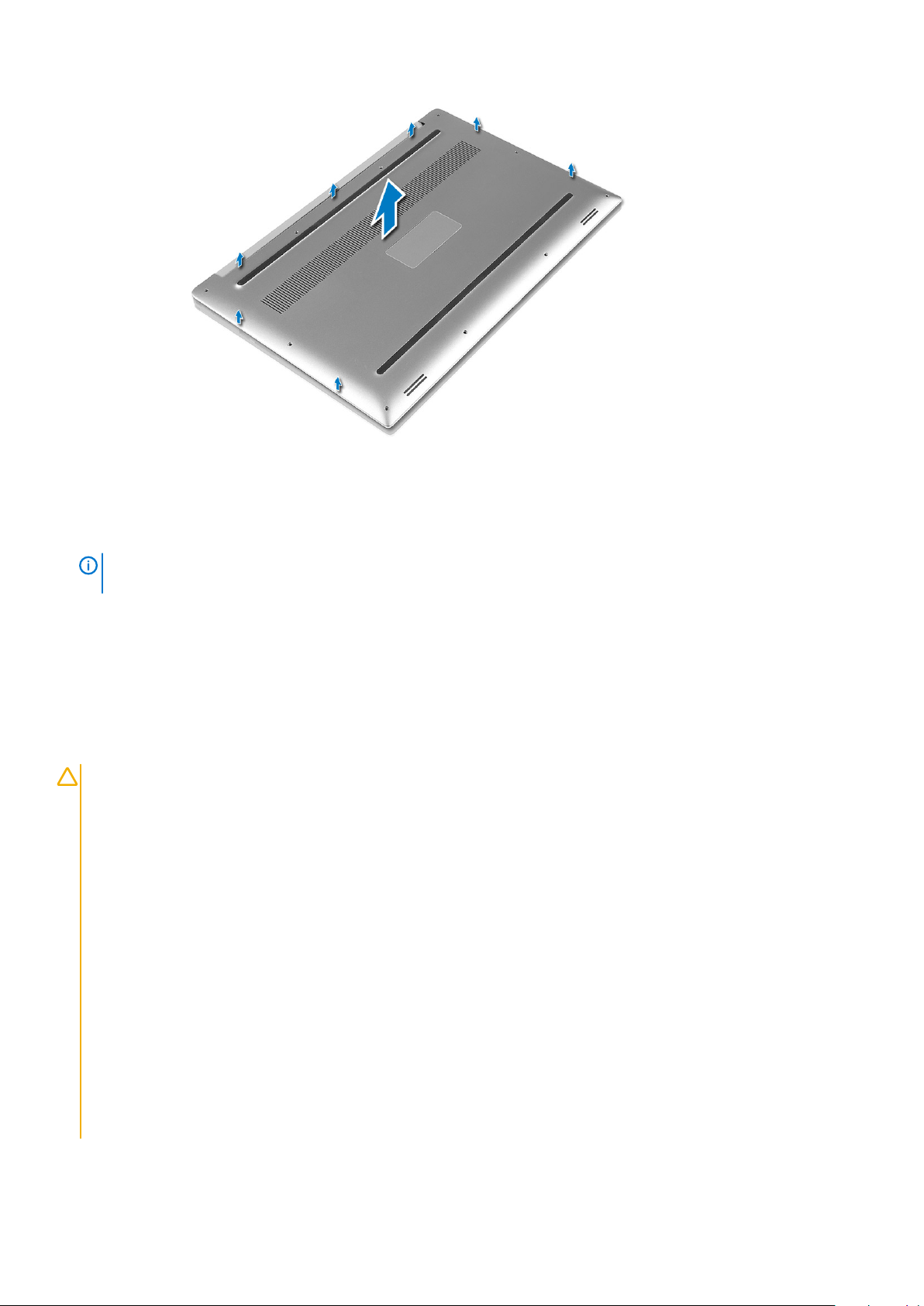
Tagakaane paigaldamine
1. Asetage tagakaas arvutile ja suruge see oma kohale.
2. Keerake kinni M2 × 3 kruvid (10 tk), et kinnitada tagakaas arvuti külge.
MÄRKUS
Philipsi kruvikeerajat.
3. Pöörake süsteemimärgi klapp ümber ja kinnitage see kohale.
4. Järgige protseduure jaotises Pärast arvuti sees toimetamist.
Veenduge, et kasutate nende kruvide jaoks Torx #5 kruvikeerajat ja kahe M2 x 8 süsteemimärgi kruvi jaoks
Aku
Liitiumioonaku ettevaatusabinõud
ETTEVAATUST
• Olge liitiumioonakude käsitsemisel ettevaatlik.
• Enne aku eemaldamist süsteemist tühjendage akut nii palju kui võimalik. Selleks eemaldage vahelduvvooluadapter
süsteemist, et aku saaks tühjaks joosta.
• Ärge muljuge, pillake maha, vigastage või torgake akut võõrkehadega läbi.
• Ärge jätke akut kõrge temperatuuri kätte ega võtke akupakette ja elemente koost lahti.
• Ärge avaldage aku pinnale survet.
• Ärge painutage akut.
• Ärge kasutage aku kangutamiseks tööriistu.
• Veenduge, et selle toote hooldamise ajal poleks kruvid kadunud ega valesti paigaldatud, et vältida aku ja teiste
süsteemikomponentide juhuslikku torkamist või kahjustumist.
• Kui aku jääb paisumise tõttu seadmesse kinni, ärge üritage seda vabastada, sest liitiumioonaku läbitorkamine,
painutamine või muljumine võib olla ohtlik. Sellisel juhul võtke abi ja täiendavate juhiste saamiseks ühendust.
• Kui aku on paisumise tulemusena arvutis kinni, ärge üritage seda vabaks kangutada, kuna liitium-ioonaku torkamine,
painutamine või purustamine võib olla ohtlik. Sellisel juhul võtke abi saamiseks ühendust Delli tehnilise toega. Vt:
https://www.dell.com/support.
• Ostke alati originaalakusid veebisaidilt https://www.dell.com või Delli volitatud partneritelt või edasimüüjatelt.
12 Komponentide eemaldamine ja paigaldamine
Page 13

Aku eemaldamine
MÄRKUS Enne arvutisüsteemist eemaldamist tühjendage akut võimalikult palju. Seda saab teha, eemaldades
arvutisüsteemi küljest A/C-adapteri (kui süsteem on sisse lülitatud), et süsteem saaks akut tühjendada.
1. Järgige protseduuri jaotises Enne arvuti sees toimetamist.
2. Tagakaane eemaldamine
3. Aku eemaldamiseks läbige järgmised etapid.
a) Ühendage akukaabel emaplaadi küljest lahti [1].
b) Eemaldage seitse M 2 × 4 kruvi, mis akut arvuti küljes hoiavad [2].
c) Tõstke aku arvuti küljest ära [3].
• Ärge suruge aku pinnale
• Ärge painutage
• Ärge kasutage aku kangutamiseks ega surumiseks mingeid tööriistu
• Kui akut ei saa ilma ülaltoodud piiranguteta eemaldada, võtke ühendust Delli tehnilise toega
Aku paigaldamine
1. Asetage ja joondage aku akusahtlisse.
2. Keerake kinni M2 × 4 kruvid (7 tk), mis akut arvuti küljes hoiavad.
3. Ühendage aku kaabel emaplaadiga.
4. Paigaldage tagakaas.
5. Järgige protseduure jaotises Pärast arvuti sees toimetamist.
PCIe pooljuhtketas (SSD)
Pooljuhtketta (SSD) eemaldamine
1. Järgige protseduure jaotises Enne arvuti sees toimetamist.
Komponentide eemaldamine ja paigaldamine
13
Page 14
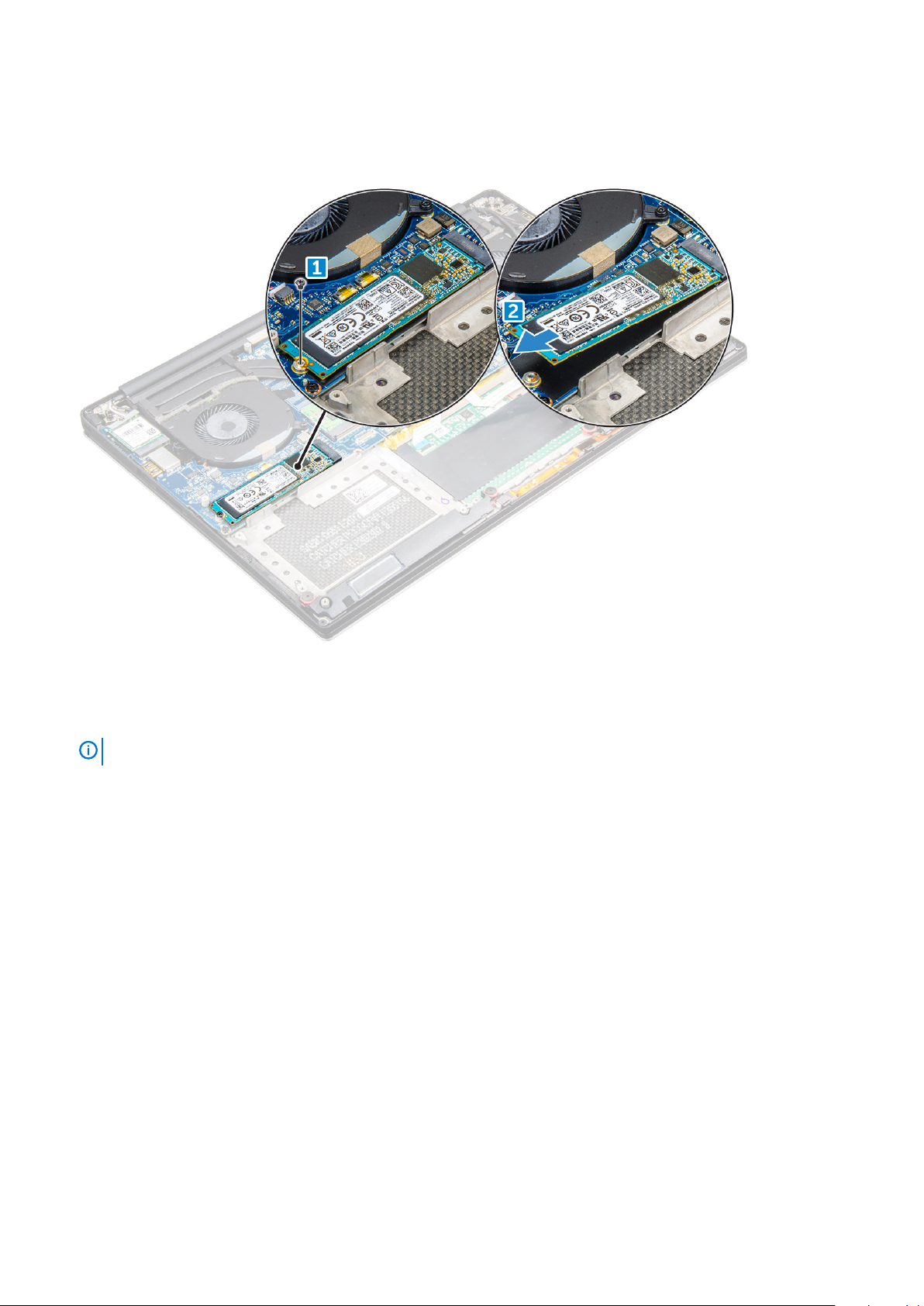
2. Eemaldage:
a) tagakaas
b) aku
3. Eemaldage kruvi, mis pooljuhtketta (SSD) emaplaadi külge kinnitab [1]. Seejärel libistage SSD emaplaadil olevast liitmikust välja [2].
Pooljuhtketta paigaldamine
1. Kleepige termomatt pooljuhtkettale.
MÄRKUS
2. Libistage pooljuhtketas nurga all pooljuhtketta pessa.
3. Vajutage pooljuhtketta teine ots alla ja vahetage välja M2 x 3 kruvi, mis kinnitab pooljuhtketta emaplaadile.
4. Paigaldage:
a) aku
b) tagakaas
5. Järgige protseduure jaotises Pärast arvuti sees toimetamist.
Termomatt on kasutatav vaid PCIe SSD-kaardi puhul.
Kõvaketas
Kõvaketta eemaldamine
1. Järgige protseduuri jaotises Enne arvuti sees toimetamist.
2. Eemaldage:
a) tagakaas
b) aku
3. Perform the following steps to remove the hard-drive bracket from the computer:
a) Remove the four M2x4 screws securing the hard-drive bracket to the computer [1].
b) Lift the hard-drive cage [2] off the hard drive assembly [3].
14
Komponentide eemaldamine ja paigaldamine
Page 15

4. Perform the following steps to remove the hard-drive:
a) Eemaldage HDD kaabel emaplaadi küljest [1].
b) Lift the hard drive off the palm rest assembly [2].
5. Disconnect the hard drive interposer from the hard drive assembly and then remove the hard drive covers away from the hard drive.
Komponentide eemaldamine ja paigaldamine
15
Page 16

Kõvaketta paigaldamine
1. Paigaldage kõvaketta kaaned kõvakettale.
2. Ühendage vahekiip kõvaketta sõlmega.
3. Asetage kõvaketta sõlm randmetoe sõlmele.
4. Ühendage kõvaketta kaabel emaplaadiga.
5. Joondage kõvaketta karbil olevad kruviaugud kõvaketta sõlmel olevate kruviaukudega.
6. Paigaldage M2 x 4 kruvid (4 tk), mis kinnitavad kõvaketta karbi randmetoe sõlmele.
7. Paigaldage:
a) aku
b) tagakaas
8. Järgige protseduure jaotises Pärast arvuti sees toimetamist.
Kõlar
Kõlarite eemaldamine
1. Järgige protseduure jaotises Enne arvuti sees toimetamist.
2. Eemaldage:
a) tagakaas
b) aku
3. Kõlari eemaldamiseks tehke järgmist.
a) Ühendage kõlari kaabel emaplaadi küljest lahti [1].
b) Eemaldage M2 × 2 kruvid (4 tk), mis ühendavad kõlareid arvutiga [2].
c) Tõstke kõlarid koos kõlari kaabliga arvuti raamilt maha [3].
16
Komponentide eemaldamine ja paigaldamine
Page 17

Kõlarite paigaldamine
1. Asetage kõlarid joondamistulpade järgi randmetoe sõlmele.
2. Paigaldage M2 x 2 kruvid (4 tk), mis kinnitavad kõlarid randmetoe sõlmele.
3. Juhtige kõlari kaablid läbi randmetoe sõlmel olevate kaablisuunajate.
4. Ühendage kõlari kaabel emaplaadiga.
5. Paigaldage:
a) aku
b) tagakaas
6. Järgige protseduure jaotises Pärast arvuti sees toimetamist.
Nööppatarei
Nööppatarei eemaldamine
1. Järgige protseduure jaotises Enne arvuti sees toimetamist.
ETTEVAATUST
nööppatarei eemaldamist üles märkida.
2. Eemaldage:
a) tagakaas
b) aku
c) WLAN-kaart
d) kõvaketas
e) ventilaatorid
f) jahutusradiaatori sõlm
g) mälumoodulid
h) emaplaat
3. Nööppatarei eemaldamiseks tehke järgmist:
Nööppatarei eemaldamine lähtestab BIOS-i sätete vaikeväärtused. Soovitatav on BIOS-i sätted enne
Komponentide eemaldamine ja paigaldamine
17
Page 18

a) Pöörake emaplaat ümber.
b) Tõstke nööppatarei üles [1].
c) Ühendage nööppatarei kaabel [2] emaplaadi küljest lahti [3].
Nööppatarei paigaldamine
1. Paigaldage nööppatarei vastavasse pessa arvutil.
2. Ühendage nööppatarei kaabel emaplaadiga.
3. Pöörake emaplaat ümber.
4. Paigaldage:
a) emaplaat
b) mälu
c) jahutusradiaatori sõlm
d) ventilaatorid
e) kõvaketas
f) WLAN-kaart
g) aku
h) tagakaas
5. Järgige protseduure jaotises Pärast arvuti sees toimetamist.
Klaviatuur
Klaviatuuri eemaldamine
1. Järgige protseduure jaotises Enne arvuti sees toimetamist.
2. Eemaldage:
a) tagakaas
b) aku
c) ventilaatorid
d) jahutusradiaator
e) SSD
f) mälumoodul
g) emaplaat
3. Klaviatuuri ja taustavalgustuse liitmike arvuti küljest lahti ühendamiseks tehke järgmist.
a) Tõstke liitmiku lukk üles [1] ja eemaldage liitmike küljest kaablid [2].
b) Tõmmake kruvi kaitsekatted tagasi [3].
18
Komponentide eemaldamine ja paigaldamine
Page 19

4. Võtke LVDS-kaabel lahti [1] ja seejärel eemaldage M1,6 x 1,5 kruvid (31 tk), mis klaviatuuri arvutiga ühendavad [2].
5. Tõstke klaviatuur üles ja eemaldage see arvuti küljest.
Komponentide eemaldamine ja paigaldamine
19
Page 20

Installing the Keyboard
1. Adhere the Mylar to the keyboard.
2. Joondage omavahel aluse kruviaugud ja tagakaane kruviaugud.
3. Replace the 31 M1.6 x 1.5 screws that secure the keyboard to the palm-rest assembly.
4. Adhere the Mylar to the screws that secure the keyboard to the palm-rest assembly.
5. Connect the keyboard cable and keyboard-backlight cable to the keyboard-controls board.
6. Paigaldage:
a) emaplaat
b) kõvaketas
c) tagakaas
7. Järgige protseduuri jaotises Enne arvuti sees toimetamist.
WLAN-kaart
WLAN-kaardi eemaldamine
1. Järgige protseduure jaotises Enne arvuti sees toimetamist.
2. Eemaldage:
a) tagakaas
b) aku
3. WLAN-kaardi eemaldamiseks tehke järgmist.
a) Eemaldage kruvi ja vabastage klamber, mis kinnitab WLAN-kaardi arvuti külge [1] ja tõstke klamber arvutist eemale [2].
b) Ühendage antenni kaablid WLAN-kaardi küljest lahti [3].
c) Libistage WLAN-kaart emaplaadil olevast liitmikust välja [4].
20
Komponentide eemaldamine ja paigaldamine
Page 21

WLAN-kaardi paigaldamine
1. Joondage emaplaadil WLAN-kaardi soon WLAN-kaardi konnektori sakiga.
2. Joondage klamber, mis kinnitab WLAN-kaardi randmetoesõlmele.
3. Ühendage antennikaablid WLAN-kaardiga.
ETTEVAATUST
MÄRKUS Antennikaablite värv on näha kaablite otsa läheduses. Teie arvuti toetatud WLAN-kaardi antennikaablite
värviskeem on järgmine.
Tabel 2. WLAN-kaardi antennikaablite värviskeem
WLAN-kaardi pistmikud Antenni kaabli värv
Peamine (valge kolmnurk) valge
Abi (must kolmnurk) must
Mitu sisendit, mitu väljundit (hall kolmnurk) Hall (valikuline)
4. Klambri ja WLAN-kaardi randmetoesõlme külge kinnitamiseks keerake kruvi kinni.
5. Paigaldage:
a) aku
b) tagakaas
6. Järgige protseduuri jaotises Pärast arvuti sees toimetamist.
WLAN-kaardi vigastamise vältimiseks ärge asetage selle alla kaableid.
Mälumoodul
Mälumooduli(te) eemaldamine.
1. Järgige protseduure jaotises Enne arvuti sees toimetamist.
2. Eemaldage:
Komponentide eemaldamine ja paigaldamine
21
Page 22

a) tagakaas
b) aku
3. Kangutage kinnitusklambreid mälumoodulist eemale, kuni moodul välja hüppab [1]. Seejärel eemaldage mälumoodul emaplaadil olevast
pesast [2].
Installing the Memory Module(s)
1. Insert the memory module into the memory socket.
2. Press the memory module down until it clicks into place.
MÄRKUS
3. Paigaldage:
a) aku
b) tagakaas
4. Järgige protseduuri jaotises Enne arvuti sees toimetamist.
Kui te klõpsatust ei kuule, siis eemaldage mälumoodul ja pange uuesti sisse.
Süsteemi ventilaator
Ventilaatori eemaldamine
1. Järgige protseduuri jaotises Enne arvuti sees toimetamist.
2. Eemaldage:
a) tagakaas
b) aku
3. Perform the following steps to remove the left video-card fan:
a) Ühendage ventilaatori kaabel emaplaadi küljest lahti.
b) Eemaldage M2 × L3 kruvid, mis ventilaatorit emaplaadi küljes hoiavad [2].
c) Tõstke aku arvuti küljest ära [3].
22
Komponentide eemaldamine ja paigaldamine
Page 23

4. Perform the following steps to remove the right system fan:
a) Un-thread the LVDS cable from its restraints [1].
b) Ühendage ventilaatori kaabel emaplaadi küljest lahti.
c) Eemaldage M2,0 × L3,0 kruvid, mis akut arvuti küljes hoiavad [3].
d) Tõstke aku arvuti küljest ära [4].
Ventilaatorite paigaldamine
1. Süsteemi ventilaatori paigaldamiseks tehke järgmist.
a) Joondage vasakpoolsel ventilaatoril olevad kruviaugud randmetoe sõlmel olevate kruviaukudega.
b) Ühendage vasakpoolse ventilaatori kaabel emaplaadiga.
c) Juhtige ekraani kaabel läbi vasakpoolsel ventilaatoril olevate kaablisuunajate.
d) Paigaldage M2 × 4 kruvid (4 tk), mis vasakpoolse ventilaatori emaplaadi külge kinnitavad.
e) Ühendage parempoolse ventilaatori kaabel emaplaadiga.
f) Juhtige puuteekraani kaabel läbi parempoolsel ventilaatoril olevate kaablisuunajate.
g) Kleepige külge puuteekraani kaablit parempoolse ventilaatoriga ühendav kleeplint.
h) Ühendage ekraani kaabel emaplaadiga.
i) Paigaldage M2 × 4 kruvid (4 tk), mis parempoolse ventilaatori emaplaadi külge kinnitavad.
2. Järgige protseduure jaotises Pärast arvuti sees toimetamist.
Komponentide eemaldamine ja paigaldamine
23
Page 24

Jahutusradiaator
Jahutusradiaatori eemaldamine
1. Järgige protseduure jaotises Enne arvuti sees toimetamist.
2. Eemaldage:
a) tagakaas
b) aku
3. Eemaldage M2 × 3 kruvid (4 tk), mis jahutusradiaatori emaplaadi külge kinnitavad.
Tõstke jahutusradiaator arvutilt maha.
4.
24
Komponentide eemaldamine ja paigaldamine
Page 25

Installing the Heatsink
1. Joondage omavahel aluse kruviaugud ja tagakaane kruviaugud.
2. Paigaldage kruvid, mis hoiavad alust tagakaane küljes.
3. Paigaldage:
a) aku
b) tagakaas
4. Järgige protseduuri jaotises Enne arvuti sees toimetamist.
Toitepistmiku pesa
Removing the DC-in Connector
1. Järgige protseduuri jaotises Enne arvuti sees toimetamist.
2. Eemaldage:
a) tagakaas
b) aku
3. Perform the following steps to remove the I/O board:
a) Eemaldage DC-in kaabel emaplaadi küljest [1].
b) Eemaldage kleeplint, mis kõlari kaablit arvuti küljes hoiab [3].
c) Eemaldage kõlarid arvuti küljest.
Komponentide eemaldamine ja paigaldamine
25
Page 26

Alalisvoolusisendi adapteri pordi paigaldamine
1. Asetage alalisvoolusisendi adapteri port randmetoe sõlmel asuvasse pessa.
2. Juhtige toiteadapteri pordi kaabel läbi randmetoe sõlmel olevate kaablisuunajate.
3. Paigaldage M2 x 3 kruvi, mis kinnitab toiteadapteri pordi randmetoe sõlmele.
4. Ühendage toideadapteri pordi kaabel emaplaadiga.
5. Paigaldage:
a) aku
b) tagakaas
6. Järgige protseduure jaotises Pärast arvuti sees toimetamist.
Antenni kate
Antenni katte eemaldamine
1. Järgige protseduuri jaotises Enne arvuti sees toimetamist.
2. Eemaldage:
a) tagakaas
b) aku
c) WLAN-kaart
d) ekraanisõlm
3. Pöörake ekraani hinged ettevaatlikult nurga alla.
26
Komponentide eemaldamine ja paigaldamine
Page 27

Joonis 6. Ekraani hinge pööramine
1. ekraanisõlm 2. ekraani hinged (2)
4. Libistage antenni kate ekraanisõlmest kaugemale ja tõstke üles.
Joonis 7. Antenni katte eemaldamine
ekraanisõlm 2. antenni kate
1.
Antenni katte paigaldamine
1. Vahetage ekraanisõlmel välja antenni kate.
2. Pöörake ekraani hinged tavaasendisse.
3. Paigaldage:
a) ekraanisõlm
b) traadita andmeside kaart
c) aku
d) tagakaas
4. Järgige protseduuri jaotises Pärast arvuti sees toimetamist.
Komponentide eemaldamine ja paigaldamine
27
Page 28

Ekraanisõlm
Ekraanisõlme eemaldamine
1. Järgige protseduure jaotises Enne arvuti sees toimetamist.
2. Eemaldage:
a) tagakaas
b) aku
3. Tehke järgmised toimingud:
a) Eemaldage kruvi, mis kinnitab metallklambrit [1].
b) Tõstke metallklamber arvutilt maha [2].
c) Eemaldage LVDS-kaabel emaplaadi küljest [3].
4. Asetage arvuti lauaservale, nagu näidatud, ja eemaldage M2,5 x 5 kruvid (6 tk) [1], mis kinnitavad ekraanisõlme arvuti külge. Seejärel
tõstke ekraanisõlm arvuti küljest ära [2].
28
Komponentide eemaldamine ja paigaldamine
Page 29

Ekraanisõlme paigaldamine
1. Paigaldage randmetoe sõlm laua servale, suunates kõlarid servast eemale.
2. Joondage randmetoe sõlmel olevad kruviaugud ekraani hingedel olevate kruviaukudega.
3. Paigaldage M2,5 x 5 kruvid (6 tk), mis kinnitavad ekraani hinged randmetoe sõlmele.
4. Kleepige külge kleeplint ja juhtige puuteekraani kaabel läbi ventilaatoril olevate kaablisuunajate.
5. Ühendage puuteekraani ja ekraani kaablid emaplaadiga.
6. Paigaldage kruvi, mis ühendab ekraani kaabli klambri emaplaadiga.
7. Järgige protseduure jaotises Pärast arvuti sees toimetamist.
Emaplaat
Emaplaadi eemaldamine
1. Järgige protseduuri jaotises Enne arvuti sees toimetamist.
2. Eemaldage:
a) tagakaas
b) aku
c) fans
d) heatsink
e) SSD
f) mälumoodul
Komponentide eemaldamine ja paigaldamine
29
Page 30

MÄRKUS Arvuti hooldussilt asub emaplaadi peal. Pärast emaplaadi paigaldust peate hooldussildi BIOS-i
häälestusprogrammi sisestama.
MÄRKUS Enne kaablite emaplaadi küljest lahti ühendamist pange tähele liitmike asukohta, et saaksite pärast
emaplaadi tagasi panemist kaablid õigesti ühendada.
3. Remove the M2x2 screw securing the metal bracket for the LVDS to the system board [1] and remove the bracket off the computer
[2]. Eemaldage LVDS kaabel emaplaadi küljest [3].
4. Slide out the connector latches to disconnect all the cables from the system board.
5. Perform the following steps to remove the system board from the computer:
a) Eemaldage M2,0 × L3,0 kruvid, mis akut arvuti küljes hoiavad [1].
b) Tõstke tagakaas arvutilt maha.
30
Komponentide eemaldamine ja paigaldamine
Page 31

Emaplaadi paigaldamine
1. Joondage emaplaat arvutiga.
2. Paigaldage M2 x 4 kruvid (5 tk), mis kinnitavad emaplaadi randmetoe sõlmele.
3. Ühendage toiteadapteri pordi kaabel, kõlari kaabel, klaviatuuri juhtpaneeli kaabel, puuteplaadi kaabel ja puuteekraani kaabel emaplaadiga.
4. Ühendage ekraani kaabel emaplaadiga.
5. Joondage ekraani kaabli klambril olev kruviauk emaplaadil oleva kruviauguga.
6. Järgige protseduure jaotises Pärast arvuti sees toimetamist.
Randmetugi
Randmetoe sõlme eemaldamine
1. Järgige protseduure jaotises Enne arvuti sees toimetamist.
2. Eemaldage:
a) tagakaas
b) aku
c) mälumoodulid
d) kõvaketas
e) WLAN-kaart
f) kõlarid
g) jahutusradiaatori sõlm
h) ventilaatorid
i) ekraanisõlm
j) toiteadapteri port
k) emaplaat
l) klaviatuur
3. Pärast ülaltoodud samme on alles jäänud randmetoe sõlm [1].
Komponentide eemaldamine ja paigaldamine
31
Page 32

Randmetoe sõlme paigaldamine
1. Joondage randmetoe sõlm ekraanisõlmega.
2. Keerake kruvid kinni, et ekraani hinged randmetoe sõlmele kinnitada.
3. Vajutage randmetoe sõlm alla, et ekraan sulgeda.
4. Paigaldage:
a) klaviatuur
b) emaplaat
c) toiteadapteri port
d) ekraanisõlm
e) ventilaatorid
f) jahutusradiaatori sõlm
g) kõlarid
h) WLAN-kaart
i) kõvaketas
j) mälumoodulid
k) aku
l) tagakaas
5. Järgige protseduure jaotises Pärast arvuti sees toimetamist.
32
Komponentide eemaldamine ja paigaldamine
Page 33

4
Diagnostika
Kui teie arvutiga tekib probleem, käivitage ePSA diagnostika, enne kui pöördute tehnilise abi saamiseks Delli poole. Diagnostika eesmärk on
teie arvuti riistvara testimine, vajamata lisavarustust ja riskimata andmekadudega. Kui te ei saa probleemi ise lahendada, saab tehnilise abi
personal teie aitamiseks diagnostika tulemusi kasutada.
Teemad:
• Täiustatud algkäivituseelse süsteemi hindamise (ePSA) diagnostika
• Seadme oleku märgutuled
Täiustatud algkäivituseelse süsteemi hindamise (ePSA) diagnostika
ePSA diagnostika (nimetatakse ka süsteemidiagnostikaks) teeb teie riistvara täieliku kontrollimise.ePSA on manustatud BIOS-i ja BIOS
käivitab selle sisemiselt.Manustatud süsteemidiagnostika annab valikud konkreetsete seadmete või seadmegruppide jaoks, võimaldades
teha järgmist:
• Käitada teste automaatselt või interaktiivses režiimis
• Teste korrata
• Testitulemusi kuvada või salvestada
• Vaadata teste üle, et lisada täiendavaid testivalikuid ja saada lisateavet rikkis seadme(te) kohta
• Kuvada olekuteateid, mis teavitavad teid, kui testid on edukalt lõpule viidud
• Kuvada veateateid, mis teavitavad teil testimise ajal ilmnenud probleemidest
ETTEVAATUST
arvutitega võib põhjustada valesid tulemusi või veateateid.
MÄRKUS Mõned konkreetsete seadmete testid nõuavad kasutaja tegevust.Olge alati arvutiterminali juures, kui tehakse
diagnostikateste.
Kasutage süsteemidiagnostikat ainult oma arvuti testimiseks.Selle programmi kasutamine teiste
Seadme oleku märgutuled
Tabel 3.
Ikoon Kirjeldus
Lülitub sisse, kui lülitate arvuti sisse.
Aku oleku märgutuled
Kui arvuti on ühendatud pistikupesaga, toimib aku märgutuli järgmiselt.
Vaheldumisi
merevaigukollase
ja valge märgutule
vilkumine
Vaheldumisi
merevaigukollase
ja ühtlase valge
märgutule
vilkumine
Sülearvutile on kinnitatud volitamata või toetuseta Dellile mittekuuluv vahelduvvooluadapter. Lülitage akuühendus
uuesti sisse, tõrke kordumisel asendage aku.
Aku ajutine tõrge käesoleva vahelduvvooluadapteriga. Lülitage akuühendus uuesti sisse, tõrke kordumisel asendage
aku.
Diagnostika 33
Page 34

Püsivalt
merevaigukollase
märgutule
vilkumine
Märgutuli on väljas Aku on täielikult laetud olekus käesoleva vahelduvvooluadapteriga.
Valge märgutuli on
sees
Aku parandamatu tõrge käesoleva vahelduvvooluadapteriga. Parandamatu aku, asendage see.
Aku on laadimisolekus käesoleva vahelduvvooluadapteriga.
Diagnostika LED-märgutuled
Ajuti võib arvuti näidata aku laadimise LED-märgutuledel kahevärvilisi välgatusi. Tegu on kindla mustriga, mis koosneb merevaigukollasest ja
sellele järgnevast valgest vilkumisest, misjärel kordub sama struktuur.
MÄRKUS Diagnostiline muster koosneb kahekohalisest numbrist, mille moodustab järgnev: esimene rühm
merevaigukollaste LED-märgutulede vilkumisega (1 kuni 9), millele järgneb 1,5-sekundiline paus LED-märgutulede
väljasolekuga ja teine rühm valgete LED-märgutulede vilkumisega (1 kuni 9). Sellele järgneb enne uuesti kordamist
kolmesekundiline paus LED-märgutulede väljasolekuga. Iga LED-märgutulede vilkumine kestab 0,5 s.
Süsteem ei lülitu välja diagnostiliste tõrkekoodide kuvamisel. Diagnostilised tõrkekoodid ületavad muude LED-märgutulede kasutamise.
Näiteks sülearvutitel ei kuvata aku tühjenemise või tõrke olukordade akukoode diagnostiliste tõrkekoodide kuvamisel.
Tabel 4. LED-märgutulede muster
Vilkumismuster Rikke kirjeldus Soovitatud lahendus
Merev
aiguk
ollane
Valge
2 1 protsessor protsessori tõrge
2 2 emaplaat, BIOS-i ROM emaplaat, BIOS-i rikke või ROM-i tõrke varjamine
2 3 mälu mälu/RAM-i ei tuvastatud
2 4 mälu mälu/RAM-i rike
2 5 mälu paigaldatud sobimatu mälu
2 6 emaplaat; kiip emaplaadi/kiibi tõrge
2 7 kuvar kuvari tõrge
3 1 RTC-voolutõrge nööppatarei tõrge
3 2 PCI/video PCI/videokaardi/kiibi tõrge
3 3 BIOS-i taastamine 1 taastekujutist ei leitud
3 4 BIOS-i taastamine 2 taastekujutis leiti, ent see on sobimatu
34 Diagnostika
Page 35

Süsteemi seadistuse ülevaade
MÄRKUS Depending on your computer and its installed devices, the items listed in this section may or may not appear.
Tabel 5. Main
Valik Kirjeldus
System Time/Date Allows you to set the date and time.
BIOS Version Displays the BIOS version.
Product Name Displays the product name.
Dell Precision 5520 (Default Setting)
Seerianumber Displays the service tag.
Seadmesilt Displays the asset tag.
None (Default Setting)
CPU Type Displays the CPU type.
CPU Speed Displays the CPU speed.
CPU ID Displays the CPU ID.
CPU Cache Displays the sizes of the CPU caches.
Fixed HDD Displays the type and size of the HDD.
mSATA Device Displays the type and size of the mSATA device.
AC Adapter Type Displays the type of the AC adapter.
None (Default Setting)
5
System Memory Displays the size of the system memory.
Extended Memory Displays the size of the extended memory.
Memory Speed Displays the speed of the memory.
Keyboard Type Displays the type of keyboard.
Backlite (Default Setting)
Tabel 6. Advanced
Valik Kirjeldus
Intel (R) SpeedStep (TM) Allows you to enable or disable the Intel (R) SpeedStep (TM) feature.
Enabled (Default Setting)
Virtualization This option specifies whether a Virtual Machine Monitor (VMM) can utilize the additional hardware
capabilities provided by Intel Virtualization technology. Allows you to enable or disable the
Virtualization feature.
Enabled (Default Setting)
Multi Core Support Specifies whether the processor will have one or more cores enabled. All (Default Setting)
Intel TurboBoost Enables or disables the Intel TurboBoost mode of the processor. Enabled (Default Setting)
C-States Control This option enables or disables additional processor sleep states. Enabled (Default Setting)
Heli See väli lubab või keelab integreeritud helikontrolleri. Enabled (Default Setting)
Süsteemi seadistuse ülevaade 35
Page 36

Valik Kirjeldus
Keyboard Illumination This field lets you choose the operating mode of the keyboard illumination feature. Disabled
(Default Setting)
USB konfiguratsioon
Touchscreen This field controls whether the touchscreen is enabled or disabled. Enabled (Default Setting)
AC käitumine Allows the system (if OFF or in Hibernate) to power-on automatically when AC is inserted.
Äratamine WLAN-iga Allows the computer to power up from the off state when triggered by special LAN. Disabled
Täpsem aku laadimise
konfigureerimine
Unerežiimi blokeerimine Lets you to block entering to sleep (S3 state) in OS environment. Disabled (Default Setting)
Automaatse sisselülitamise aeg Sets the time of day when you would like the system to turn on automatically. Disabled (Default
Tippaja vahetus Minimizes AC power usage at times of peak demand. Disabled (Default Setting)
USB toitel ärkamise tugi Võimaldab lubada USB-seadmed, et äratada süsteem ooterežiimist. Enabled (Default Setting)
LCD Brightness This options sets the panel brightness independently for Battery and AC power.
USB Emulation Allows you to enable or disable the USB Emulation feature.
Allows you to configure the integrated USB controller.
Default Enabled: Enable Boot Support, Enable Thunderbolt Ports; Always Allow Dell Docks; Enable
External USB Port
(Default Setting)
Maximizes battery health while still supporting heavy use during the work day. Disabled (Default
Setting)
Setting)
Enabled (Default Setting)
USB PowerShare Allows you to enable or disable the USB PowerShare feature.
Enabled (Default Setting)
USB toitel ärkamise tugi Võimaldab lubada USB-seadmed, et äratada süsteem ooterežiimist.
Disable(Default Setting)
SATA Operation Displays the SATA Operation information.
Adapteri hoiatused Allows you to enable or disable the adapter warnings feature.
Multimedia Key Behaviour
Battery Health Displays the battery health information.
Peamine aku laadimise
konfigureerimine
Muud seadmed Allows you enable or disable the various on board devices. The options are:
Tabel 7. Security
Valik Kirjeldus
Unlock Setup Status
Admin Password Status Displays the status of the admin password.
Function Key (Default Setting)
Adaptive (Default Setting)
• External USB Ports - Enabled (Default Setting)
• USB Debug - Disabled (Default Setting)
Unlocked (Default Setting)
Vaikesäte: pole määratud
System Password Status Displays the status of the system password.
Vaikesäte: pole määratud
HDD Password Status Displays the status of the system password.
Vaikesäte: pole määratud
36 Süsteemi seadistuse ülevaade
Page 37

Valik Kirjeldus
Seadmesilt Allows you to set the asset tag.
Administraatori parool Võimaldab määrata, muuta või kustutada administraatori (admin) parooli.
MÄRKUS Administraatori parool tuleb määrata enne süsteemi või kõvaketta
parooli määramist.
MÄRKUS Edukas parooli vahetus jõustub kohe.
MÄRKUS Administraatori parooli kustutamisel kustutatakse automaatselt
süsteemi parool ja kõvaketta parool.
MÄRKUS Edukas parooli vahetus jõustub kohe.
Süsteemi parool Võimaldab määrata, muuta või kustutada süsteemi parooli.
MÄRKUS Edukas parooli vahetus jõustub kohe.
HDD parool Võimaldab määrata, muuta või kustutada administraatori parooli.
Tugev parool This field enforces strong passwords that contain at least one uppercase character, one
lowercase character, and be at least 8 characters long.
Parooli muutmine Võimaldab lubada süsteemi ja kõvaketta paroolide keelamisõiguse, kui on määratud
administraatori parool.
Vaikesäte: keelatud
Paroolist möödaminek This option lets you bypass the System (Boot) password and the internal HDD password
prompts during system re-start. Disabled (Default Setting)
Parooli konfigureerimine These fields control the minimum and maximum number of characters allowed for Admin and
System passwords.
Computrace Allows you to activate or disable the optional Computrace software The options are:
• Deactivate (Default Setting)
• Activate
MÄRKUS Valikud Activate (Aktiveeri) ja Disable (Keela) aktiveerivad või keelavad
funktsiooni püsivalt ja edasised muudatused pole lubatud.
TPM Security This option lets you control whether the Trusted Platform Module (TPM) in the system is
enabled and visible to the operating system. When disabled the BIOS will not turn On the TPM
During POST. The TPM will be non-functional and invisible to the operating system. When
enabled, the BIOS will turn On the TPM during POST so that it can be used by the operating
system. See valik on
MÄRKUS Disabling this option does not change any settings you may have made
to the TPM, nor does it delete or change any information or keys you may have
stored there. It simply turns Off the TPM so that it cannot be used. When you reenable this option, the TPM will function exactly as it did before it was disabled.
MÄRKUS Changes to this option take effect immediately.
UEFI kapsli püsivara uuendused See valik juhib seda, kas see süsteem lubab BIOS-i UEFI-kapsli uuenduspakettide kaudu
uuendada. Enabled (Default Setting)
CPU XD tugi This option enables or disables the Execute Disable mode for the processor. Enabled (Default
Setting)
OROM Keyboard Access This option determines whether users are able to enter Option ROM configuration screens via
hotkeys during boot.
Tabel 8. Boot
Valik Kirjeldus
Boot List Option
Secure Boot See valik lubab või keelab funktsiooni Secure Boot (Turvaline algkäivitus).
Vaikesäte: keelatud
vaikimisi lubatud.
Süsteemi seadistuse ülevaade 37
Page 38

Valik Kirjeldus
• Disabled (Default Setting) - Windows 7 (Intel Core Xeon E3–1505M v5 and Intel Core i7–
6820HQ processors)
• Enabled - Windows 8.1 and Windows 10 (Intel Core Xeon E3–1505M; Intel Core i7–7820HQ;
Intel Core i7–7700HQ; Intel Core i5–7440HQ; and Intel Core i5–7300HQ processors)
Load Legacy Option ROM This option enables or disables the Load Legacy Option ROM feature.
• Enabled (Default Setting) - Windows 7
• Windows 8.1 ja Windows 10
Ekspert-võtmehaldus Expert Key Management allows the PK, KEK, db, and dbx security key databases to be
manipulated. Disabled (Default Setting)
Intel Software Guard Extensions Intel SGX Enabled: Enables Intel Software Guard Extensions (SGX) to provide a secured
environment for running code/storing sensitive information in the context of the main OS.
Software Controlled (Default Setting)
Set Boot Priority Allows you to change the order in which the computer attempts to find an operating system:
• 1 st Boot Priority [ CD/DVD/CD-RW Drive]
• 2nd Boot Priority [Network]
• 3rd Boot Priority [mini SSD]
• 4th Boot Priority [USB Storage Device
• 5th Boot Priority [Hard Drive]
• 6th Boot Priority [Diskette Drive]
Adapteri hoiatused Lets you choose whether the system displays warning messages when you use certain power
adapters. Enabled (Default Setting)
SupportAssist OS Recovery Enables for disables the boot flow for SupportAssist OS Recovery tool in the event of certain
errors. Enabled (Default Setting)
Keypad (embedded) Lets you choose one of two methods to enable the keypad that is embedded in the internal
keyboard. Fn Key Only Enabled by default.
Kiire algkäivitus Võimaldab kiirendada algkäivituse protsessi, minnes mõnest ühilduvuse toimingust mööda.
Minimal (Default Setting)
Pikendatud BIOS POST-aeg Creates an additional pre-boot delay to see POST messages.
Warnings and Errors This option cause the boot process to only pause when warnings or errors are detected.
Enabled (Default Setting)
Juhtmevaba lüliti Determines which wireless devices can be controlled by the Wireless Switch. WLAN and
Bluetooth Enabled (Default Setting)
SupportAssist System Resolution Auto OS Recovery Threshold: Controls the automatic boot flow for SupportAssist System
Resolution Console and for Dell OS Recovery Tool. Setting 2 default
Tabel 9. Exit
Valik Kirjeldus
Save Changes and Reset Allows you to save the changes you made.
Discard Changes and Reset Allows you to discard the changes you made.
Restore Defaults Allows you to restore the default options.
Discard Changes Allows you to discard the changes you made.
Save Changes Allows you to save the changes you made.
38 Süsteemi seadistuse ülevaade
Page 39

Tehnilised andmed
MÄRKUS Pakkumised võivad piirkonniti erineda. Arvuti konfiguratsiooni kohta lisateabe saamiseks klõpsake valikuid
Start (Stardimenüü ikoon) > Spikker ja tugi ning seejärel valige arvuti teabe vaatamise suvand.
Tabel 10. Süsteemi andmed
Funktsioon Tehnilised näitajad
Arvuti kiibistik Mobile Intel HM175 Express Chipset / Intel CM238
Otsemälukanalid Kaks VT-d DMA ümbervastendusmootorit
Katkestustasemed Intel 64 ja IA-32 Architecture
BIOS-i kiip (NVRAM) 32 MB SPI ROM
Tabel 11. Protsessor
Funktsioon Tehnilised näitajad
Protsessori tüüp 6. põlvkond
• Intel Core Xeon E3–1505M v5
• Intel Core i7–6820HQ
7. põlvkond
• Intel Core Xeon E3–1505M v6
• Intel Core i7–7820HQ
• Intel Core i7–7700HQ
• Intel Core i5–7440HQ
• Intel Core i5–7300HQ
6
L1 vahemälu Kuni 256 KB vahemälu olenevalt protsessori tüübist
L2 vahemälu Kuni 1024 KB vahemälu olenevalt protsessori tüübist
L3 vahemälu Kuni 6144 KB vahemälu olenevalt protsessori tüübist
Tabel 12. Mälu
Funktsioon Tehnilised näitajad
Tüüp DDR4
Kiirus 2400 MHz
MÄRKUS 2133 MHz 6. põlvkonna protsessoritega
Pistmikud 2 SoDIMM-i pesa
Maht 8 GB, 16 GB ja 32 GB
Minimaalne mälu 8 GB (2 × 4 GB)
Maksimaalne mälu 32 GB
Tabel 13. Video
Funktsioon Tehnilised näitajad
Tüüp
Diskreetne NVIDIA Quadro M1200 / 4 GB GDDR5
Tehnilised andmed 39
Page 40

Funktsioon Tehnilised näitajad
integreeritud
Andmesiin PCIE x16, Gen3
Mälu
Diskreetne Kuni 4 GB GDDR5
integreeritud Jagatud süsteemimälu
Tabel 14. Heli
Funktsioon Tehnilised näitajad
integreeritud Kahe kanaliga kõrglahutusega heli
Tabel 15. Suhtlus
Funktsioon Tehnilised näitajad
Võrguadapter Ethernet kaasasoleva USB-Etherneti-tongli kaudu.
• Intel HD Graphics 630/P630 7. põlvkonna protsessoritega
• Intel HD Graphics 530 6. põlvkonna protsessoritega
MÄRKUS Olemas nr RJ45 (10/100/1000Base-T, IPv6).
Wi-Fi
Tabel 16. Pordid ja pistmikud
Funktsioon Tehnilised näitajad
Heli
USB 3.0
Video
Mälukaardilugeja SD 4.0
Tabel 17. Kuva
Funktsioon Tehnilised näitajad
Tüüp 1920 × 1080 FHD
• Wi-Fi 802.11ac
• Wi-Fi 802.11a/g/n
• Bluetooth 4.2
• Miracast
• Üks peakomplekti port (kõrvaklapid ja mikrofon)
• Kaks USB 3.0-porti koos PowerShare’iga
• Üks Thunderbolt 3 port (USB-C)
• Üks HDMI 1.4
3840 × 2160 UltraHD Touch
Minimaalselt 100% Adobe värvigamma
Suurus 15,6 tolli FHD
15,6 tolli UltraHD
Mõõtmed
Kõrgus 194,50 mm (7,66 tolli)
Laius 345,60 mm (13,61 tolli)
Diagonaal 396,52 mm (15,61 tolli)
Aktiivne ala (X/Y) 194,50 mm (7,66 tolli) × 345,60 mm (13,61 tolli) × 396,52 mm (15,61 tolli)
Maksimaalne eraldusvõime 1920 × 1080 pikslit / 3840 × 2160 pikslit
Maksimaalne heledus 400 nitti
40 Tehnilised andmed
Page 41

Funktsioon Tehnilised näitajad
Töönurk 0° (suletud) kuni 135°
Värskendussagedus 60 Hz
Minimaalsed vaatenurgad
Horisontaalne 80/80
Vertikaalne 80/80
Tabel 18. Klaviatuur
Funktsioon Tehnilised näitajad
Klahvide arv
Paigutus QWERTY/AZERTY/Kanji
Tabel 19. Puuteplaat
Funktsioon Tehnilised näitajad
Aktiivne ala
X-telg 105 mm
Y-telg 80 mm
• Ameerika Ühendriigid: 80 klahvi
• Ühendkuningriik: 81 klahvi
• Brasiilia: 80 klahvi
• Jaapan: 84 klahvi
Tabel 20. Kaamera
Funktsioon Tehnilised näitajad
Tüüp HD-kaamera / digitaalrea mikrofon
Hetkvõtte eraldusvõime 0,92 megapikslit (maksimum)
Video eraldusvõime 1280 × 720 pikslit (HD) 30 kaardi juures sekundis (maksimum)
Diagonaal 74 kraadi
Tabel 21. Mäluruum
Funktsioon Tehnilised näitajad
Mäluruum
Mäluliides SATA 3 Gbps
SATA 6 Gbps
PCIe 8 Gbps
Ketaste konfiguratsioonid
Kõvakettad (valikuline) Üks sisemine 2,5-tolline SATA HDD (toetab Inteli tehnoloogiat Smart Response
Technology)
Välkdraivid (valikuline) Üks välkdraiv (SSD) Intel Cache toega
Suurus 512 GB / 1 TB / 2 TB HDD
256 GB / 360 GB / 512 GB / 1 TB SSD
Tabel 22. Aku
Funktsioon Tehnilised näitajad
Tüüp 3 elemendiga (56 vatt-tundi) / 6 elemendiga (97 vatt-tundi)
liitiumpolümeeraku
Tehnilised andmed 41
Page 42

Funktsioon Tehnilised näitajad
Mõõtmed
56 vatt-tundi:
Sügavus 223,20 mm (8,79 tolli)
Kõrgus 7,20 mm (0,28 tolli)
Laius 71,80 mm (2,83 tolli)
Kaal 0,24 kg (0,54 naela)
84 vatt-tundi:
Sügavus 330,50 mm (13,01 tolli)
Kõrgus 7,20 mm (0,28 tolli)
Laius 71,80 mm (2,83 tolli)
Kaal 0,34 kg (0,76 naela)
Pinge 11,4 V
Tööiga 300 tühjenemise/laadimise tsüklit
Temperatuurivahemik.
Töö ajal (ligikaudu)
• Töötemperatuur: 0 °C kuni 35 °C (32 °F kuni 95 °F)
• Laadimine: 0 kuni 50 °C (32 kuni 122 °F)
• Tühjenemine: 0 kuni 70 °C (32 kuni 158 °F)
Mittetöötamisel –40–65 °C (–40–149 °F)
Nööppatarei ML1220
Tabel 23. Vahelduvvooluadapter
Funktsioon Tehnilised näitajad
Sisendpinge 100–240 V vahelduvvool
Sisendpinge (maksimaalne) 1,80 A
Sisendsagedus 50–60 Hz
Väljundvõimsus 130 W
Väljundvool 6,67 A
Nimiväljundpinge 19,50 V alalisvool
Mõõtmed
Kõrgus 22 mm (0,86 tolli)
Laius 66 mm (2,59 tolli)
Sügavus 143 mm (5,62 tolli)
Temperatuurivahemik.
Töö ajal 0–40 °C (32–104 °F)
Mittetöötamisel –40–70 °C (–40–158 °F)
Tabel 24. Füüsilised mõõtmed
Füüsilised näidud Tehnilised näitajad
Kõrgus 17 mm (0,66 tolli)
Laius 357 mm (14,06 tolli)
Sügavus 235 mm (9,27 tolli)
Kaal (minimaalne) 2 kg (4,41 naela)
42 Tehnilised andmed
Page 43

Tabel 25. Keskkond
Funktsioon Tehnilised näitajad
Temperatuurivahemik.
Töö ajal 0–40 °C (32–104 °F)
Mäluruum –40–70 °C (–40–158 °F)
Suhteline õhuniiskus (maksimaalne).
Töö ajal 10% kuni 90% (kondensaadi tekketa)
Mäluruum 10% kuni 95% (kondensaadi tekketa)
Maksimaalne vibratsioon
Töö ajal 0,66 GRMS, 2–600 Hz
Mäluruum 1,3 GRMS, 2–600 Hz
Maksimaalne löögitugevus
Töö ajal 110 G, 2 ms
Mittetöötamisel 160 G, 2 ms
Kõrgus
Töö ajal
Mäluruum 15,2 m kuni 10 668 m (–50 jalga kuni 35 000 jalga)
Õhusaaste tase G1 standardi ISA-S71.04-1985 järgi
–15,2 m kuni 30482000 m (–50 kuni 10 0006560 jalga)
Tehnilised andmed 43
Page 44

Delli kontaktteave
MÄRKUS Kui teil pole aktiivset Interneti-ühendust, võite leida kontaktteavet oma ostuarvelt, saatelehelt, tšekilt või Delli
tootekataloogist.
Dell pakub mitut veebi- ja telefonipõhist toe- ning teenindusvõimalust. Saadavus võib riigi ja toote järgi erineda ning mõned teenused ei
pruugi olla teie piirkonnas saadaval. Delliga müügi, tehnilise toe või klienditeeninduse küsimustes ühenduse võtmiseks:
1. minge lehele Dell.com/support.
2. Valige oma toekategooria.
3. Kinnitage riik või piirkond lehe alumises osas paiknevas ripploendis Choose a Country/Region (Valige riik/piirkond).
4. Valige oma vajadusele vastava teenuse või toe link.
7
44 Delli kontaktteave
